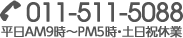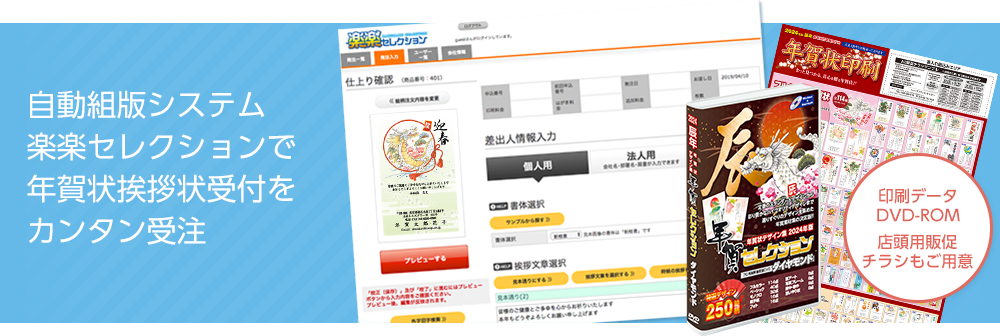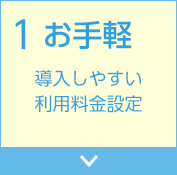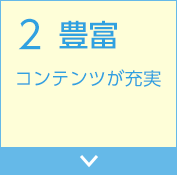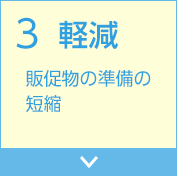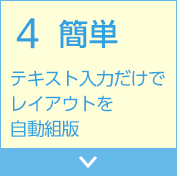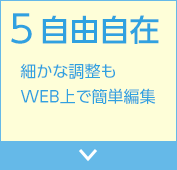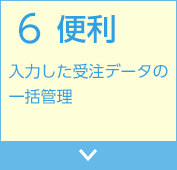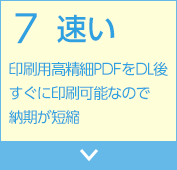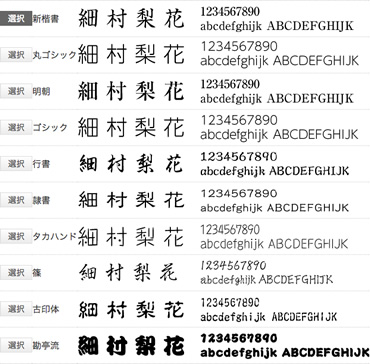導入しやすい利用料金設定
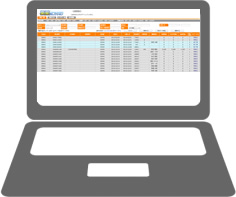
登録料10,000円+使用件数に応じた重量課金制なので、リスクなく導入が可能です。
イラストレーターやフォトショップのようなDTP専用ソフトがなくても、インターネット環境とはがき出力プリンターがあれば、すぐに書状印刷受付サービスを始める事が可能です。
コンテンツが充実

年賀セレクションダイヤモンドの素材250点を利用して豊富なデザインをお客様にアピールすることができます。(デザイン使用可能範囲はご購入頂いたDVD-ROMに収録されたデザインのみです)
年賀状販売終了後も、引越はがき、暑中見舞い、寒中見舞いはがきのような、挨拶状を1年間を通してご利用頂く事が可能です。
販促物の準備の短縮

年賀セレクションダイヤモンドのデザインを掲載した取次用販促チラシも特別価格で販売しております。
販促チラシには年賀状受付に使用できる申込書も添付しておりますので、チラシを購入するだけで販促準備が完了です。
テキスト入力だけでレイアウトを自動組版・写真プリント対応
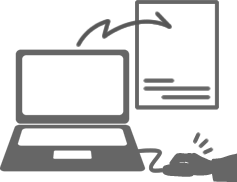
楽楽セレクションは住所、名前などの差出人情報と挨拶文のテキストを入力するだけで、自動で名入れレイアウトが作成できるシステムです。
旧字・外字や編集機能にも対応しています。
入力や編集に関する不明点や、自動組版ではできないレイアウトは、サポートセンターで対応致しますので、安心して受付できます。
書体一覧 |
外字一覧 |
※画像をクリックすると、拡大画像がご覧いただけます。
写真プリント
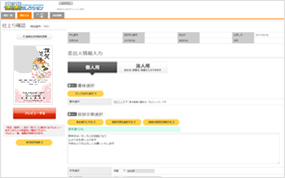
写真プリントのデザインでは、フォームより画像データのアップロードが可能です。拡大・縮小・回転・移動など、調整が可能です。
自動組版後の編集機能も充実
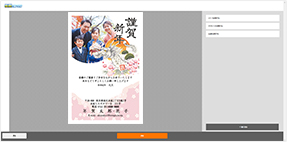
自動組版で組み上げたレイアウトに対して、挨拶文や差出人情報の位置・大きさの調整や、アップロードした写真画像の向き・位置・明度の調整などを直感的に編集できます。
入力した受注データの一括管理
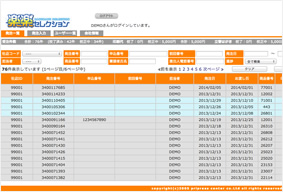
受注から印刷、お客様へのお渡し、料金確認までをシステムで一括管理できます。入力済のデータは簡単に呼び出しが出来ますのでリピート注文や翌年度のDM作成等にご利用頂けます。
印刷用高精細PDFをDL後、すぐに印刷可能なので納期が短縮
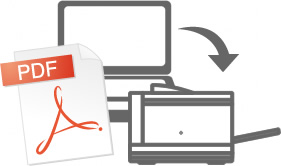
システムで校了登録を行うと、すぐに印刷用PDFが作成できます。
そのままプリンターで印刷できる高精細な印刷データの為、校了から印刷まで納期が短縮可能です。お急ぎのお客様にスピード印刷などのサービスも可能です。

ログイン画面
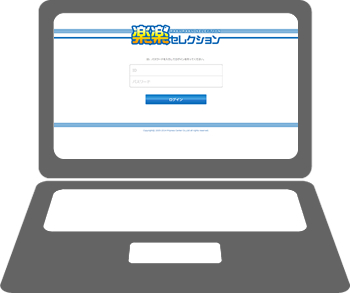
下記のIDとパスワードでログインいただけます。
※デモサイトはPCにのみ対応しております。
ID : guest
パスワード : guest
※不特定多数の方がご利用いただくデモサイトになります。
入力情報に実名などは使用しないでください。
商品番号を入力
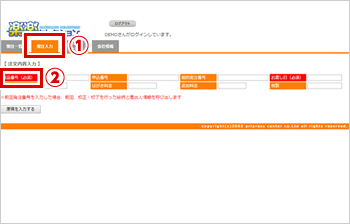
- ①
 発注入力タブを選択します。
発注入力タブを選択します。 - ② 商品番号欄に

と入力します。
商品番号欄に

にすると写真アップロードも可能です。
お渡し日を入力
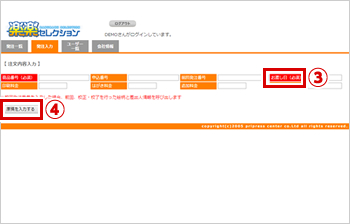
- ③

お渡し日に任意の日付を入力します。 - ④

「原稿を入力する」ボタンをクリックします。
差出人情報を入力
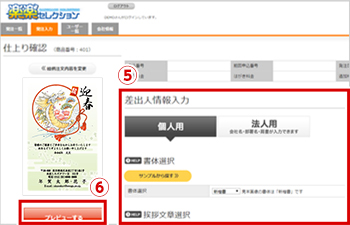
- ⑤ 差出人情報入力に情報を入力し、必要があれば細かいレイアウトを調整する。
※お試しいただく際は実名などの入力はお控えください。
- ⑥
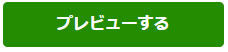
「プレビューする」ボタンをクリックすると自動で組版された絵柄デザインが表示されます。
※写真アップローダーは入力情報の最下部にあります。
レイアウトの調整
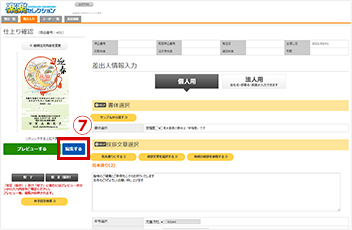
- ⑦ 一度プレビューを表示すると「編集する」ボタンが現れます。クリックすると自由編集画面に移行します。
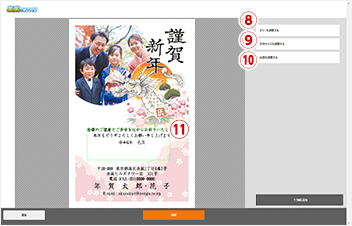
- ⑧ 選択した挨拶文または差出人情報部分の文字色を変更することができます。
- ⑨ 選択した挨拶文または差出人情報部分の文字サイズを調整することができます。
- ⑩ 選択した挨拶文または差出人情報部分の位置を調整することができます。
- ⑪ 文字サイズと位置は、選択した挨拶文または差出人情報部分のボックスをマウスで直接調整することも可能です。
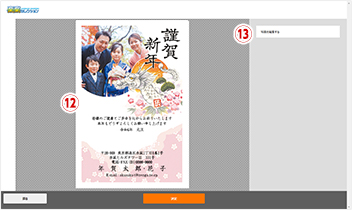
- ⑫ 写真の向き・明度・位置や大きさを変更する場合は、
写真部分をクリックします。 - ⑬ 【写真を編集する】をクリックすると編集画面に切り替わります情報部分のボックスをマウスで直接調整することも可能です。
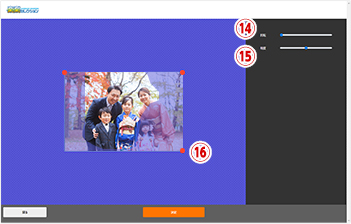
- ⑭ 写真画像の向きを調整することができます。
- ⑮ 写真画像の明度を調整することができます。
- ⑯ 写真画像の位置・大きさを調整することができます。
※各種調整は挨拶文・差出人情報部分それぞれの全体にかかります。
文章内の一部分だけを調整することはできません。
※文字の加筆・修正は入力フォームからのみ変更できます。
自由編集画面からの変更はできません。
※アップロード画像の差し替えは入力フォームからのみ変更できます。
組版結果を確認

商品番号416の場合

商品番号701の場合